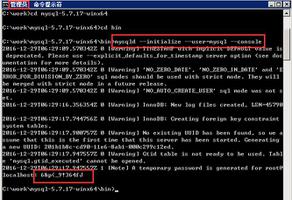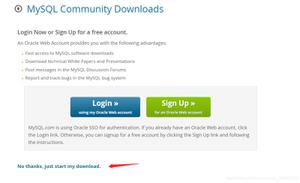Windows10激活错误0xC004F211,解决方法
升级或安装 Windows 操作系统的过程有时会出现问题并造成一些困难。虽然升级通常非常简单且至关重要,但当用户完成该过程时可能会出现错误。最常见的错误之一是激活错误 0xC004F211,它在您更改 Windows 10 电脑 的某些硬件时发生。
您最近可能升级或移除了旧硬件。因此,Windows 可能无法确定密钥是在新设备上使用还是在同一设备上使用。这篇博文将提供一个简单的解决方案,您可以使用它来解决错误 0xC004F211。同样的过程也可用于解决错误 0xC004F213。
- Windows 报告您的设备的硬件已更改,“0xC004F211”
- Windows 报告在您的设备上找不到产品密钥,“0xC004F213”
如何修复 Windows 10 激活错误 0xC004F211
要修复 Windows 10 激活错误 0xC004F211,请使用以下步骤 –
运行 Windows 激活疑难解答
您应该做的第一件事就是运行 Windows 10 激活疑难解答。
即使您的 Windows 10 有正版密钥,也可能无法激活。
- 使用Win + I键盘快捷键打开 Windows 设置。
- 在以下屏幕上,您需要选择更新和安全。
- 在左窗格中,转到“激活”部分。
- 移至右窗格并单击故障排除链接。如果您没有找到故障排除选项,请确保激活操作系统。
- 当屏幕上出现 UAC 提示时,单击“是”按钮。
- 这将检测有关 Windows 激活的问题。
- 当该过程完成时,选择链接说,I changed hardware on this device recently。
- 使用您的凭据,登录到您链接的 Microsoft 帐户。
- 选择您当前正在使用的设备,然后选择“激活”按钮。
- Windows 激活后,关闭正在进行的页面。
- 完成该过程后,重新启动 Windows 电脑 并检查问题是否已解决。
通常,硬件的小改动不会对 Windows 激活造成任何问题,除非您对硬件进行了重大改动。例如 – 假设您更换了主板。在这种情况下,Windows 激活系统会将其视为新硬件并导致出现问题。为了解决这个问题,您需要一个新的许可证。
注意:如果上述方法对您不起作用,请尝试通过阅读本教程来更改您的产品密钥以修复激活错误 0xC004F211。
如果无法激活 Windows 10 会怎样?
如果您在计算机上激活 Windows 10 失败,“Windows 未激活,立即激活 Windows”消息将出现在“设置”中。发生这种情况时,您将无法再自定义壁纸、主题、主题色、锁定屏幕等。与个性化相关的所有内容都将变灰或无法访问。应用程序和功能将停止工作。
为什么我不能激活我的 Windows?
您可能无法激活安装在多台计算机上的 Windows 副本。Microsoft 软件许可条款禁止一次在多台 电脑 上使用产品密钥。对于要激活的每台附加计算机,您都需要一个新的产品密钥或 Windows 副本。
以上是 Windows10激活错误0xC004F211,解决方法 的全部内容, 来源链接: utcz.com/dzbk/939269.html